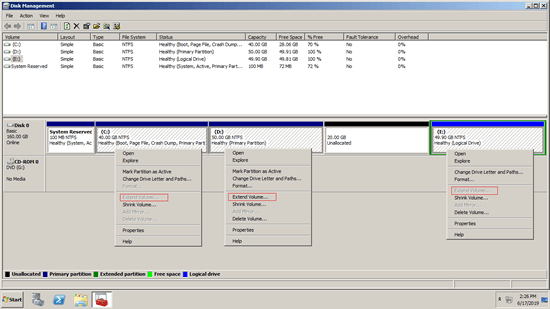Questo articolo illustra come aggiungere spazio da D a C in Windows Server 2008 R2, trasferisci / sposta spazio libero sull'unità C da un'altra partizione o disco senza perdere dati.

Aggiungi spazio da D a C in Server 2008 Gestione disco
Quando partizione di sistema C esaurisce lo spazio, puoi aggiungere spazio su disco da D o altro volume, in modo da poter risolvere facilmente questo problema senza perdere molto tempo per ricreare il volume e ripristinare tutto dal backup.
Solo Non allocata lo spazio può essere aggiunto in una partizione assegnata. Per ottenere questo tipo di spazio su disco, puoi ridurre o eliminare altri volumi sullo stesso disco. Con Server 2008 Gestione disco nativa, l'unico modo per aggiungere spazio all'unità C. è cancellando la partizione contigua sulla destra. Eliminare qualsiasi partizione non adiacente o ridurre la giusta partizione contigua (D: o E :) è inutile.
A aumentare l'azionamento C. (o altro volume) tramite Server 2008 Gestione disco, ci deve essere contiguo Spazio non allocato sul destra, ma Riduci volume la funzione non può creare spazio non allocato su a sinistra di D, quindi, Estendi volume è disabilitato per l'unità C..
Se non è presente o non è possibile eliminare la partizione adiacente corretta, l'utente impossibile estendere l'unità C. con Gestione disco.
:
- Non è possibile aggiungere spazio libero all'unità C riducendo D con Diskpart, perché questo strumento di comando ha le stesse limitazioni con Gestione disco.
- Se la giusta partizione contigua D è logico, lo spazio su disco verrà convertito in Gratis dopo aver eliminato, quale non può essere esteso all'unità C..
Come trasferire / spostare lo spazio libero da D a C con NIUBI
Con gestore partizioni server software come NIUBI Partition Editor, non ci sono tali limiti. È in grado di ridurre la partizione contigua D e creare spazio non allocato a sinistra, quindi questo spazio può essere aggiunto facilmente nell'unità C. È inoltre possibile ridurre la partizione non contigua E e spostare il non allocato generato accanto all'unità C.
Scaricare NIUBI Partition Editor e vedrai tutte le partizioni del disco con struttura e altre informazioni sulla destra, le operazioni disponibili sul disco o sulla partizione selezionata sono elencate a sinistra o facendo clic con il tasto destro. Nel mio server, entrambe le unità C: e D: sono nello stesso disco 0, C è 40 GB e D è 70 GB.
Passaggi per spostare / aggiungere spazio da D a C in Windows Server 2008 R2:
Passo 1: Fare clic con il tasto destro sulla partizione contigua giusta (D:) e seleziona "Volume Ridimensiona/Sposta", trascinare bordo sinistro verso destra nella finestra popup oppure inserisci manualmente un importo nella casella dietro "Spazio non allocato prima".

Passo 2: Sistema clic destro C: guidare e selezionare nuovamente "Ridimensiona/Sposta volume", trascinare bordo destro verso destra nella finestra pop-up.

Passo 3: Clicchi Applica in alto a sinistra per rendere effettive.
Se la partizione adiacente destra nel server è l'unità E, è sufficiente sostituire D con E nei passaggi precedenti.
Come trasferire / aggiungere spazio libero all'unità C da D: o altro volume in Windows Server 2008 R2:
Nota: se l'unità D (o E) si trova su un altro disco, nessun software può aggiungere spazio dall'unità D (o E) all'unità C.
Se nel disco 0 è presente una sola unità C ed è piena, sono disponibili 2 opzioni, selezionare quella giusta in base alla propria configurazione della partizione del disco.
Se si utilizza il server guest in VMware o Hyper-V:
- Aumenta le dimensioni del disco virtuale VMDK o VHD con il proprio strumento, quindi verrà visualizzato lo spazio aggiuntivo come Non allocata alla fine del disco originale.
- Segui il PASSAGGIO 2 sopra per combina spazio non allocato all'unità C.
Se si utilizza un server locale con disco fisico o array RAID:
- Aggiungi un altro disco più grande a questo server o crea un nuovo array raid.
- Copia il disco originale a quello più grande o raid con NIUBI Partition Editor.
- Aggiungi ulteriore spazio non allocato all'unità C.
Prenditi cura dei dati mentre sposti lo spazio su disco
Durante la riduzione, lo spostamento e l'estensione delle partizioni, tutti i parametri del disco, della partizione e dei file associati devono essere modificati correttamente. Costa anche molto tempo se ci sono molti file nella partizione che vuoi ridurre o spostare. Pertanto, è consigliabile eseguire prima il backup ed eseguire un software di partizionamento affidabile.
Meglio di altri strumenti, NIUBI Partition Editor fornisce tecnologie innovative per proteggere sistema e dati:
- Modalità virtuale - tutte le operazioni verranno elencate come in sospeso per l'anteprima, le partizioni del disco reale non verranno modificate fino a quando non si fa clic su Applica per confermare.
- Annulla-at-will - se hai applicato operazioni errate, non importa, puoi anche annullare le operazioni in corso senza perdere dati.
- 1 secondo rollback - se si verificano errori durante il ridimensionamento della partizione, ripristina automaticamente il server allo stato originale in un lampo.
In sintesi
Se vuoi aggiungere spazio da D a C con Server 2008 Gestione disco, devi delete Unità D. Assicurati che non ci siano programmi o programmi Windows i servizi in esecuzione da esso, altrimenti, non lo fanno. Con NIUBI Partition Editor, esistono diversi modi per aggiungere spazio libero all'unità C con altra partizione o disco. Selezionare il metodo corrispondente in base alla propria configurazione della partizione del disco.